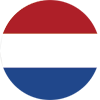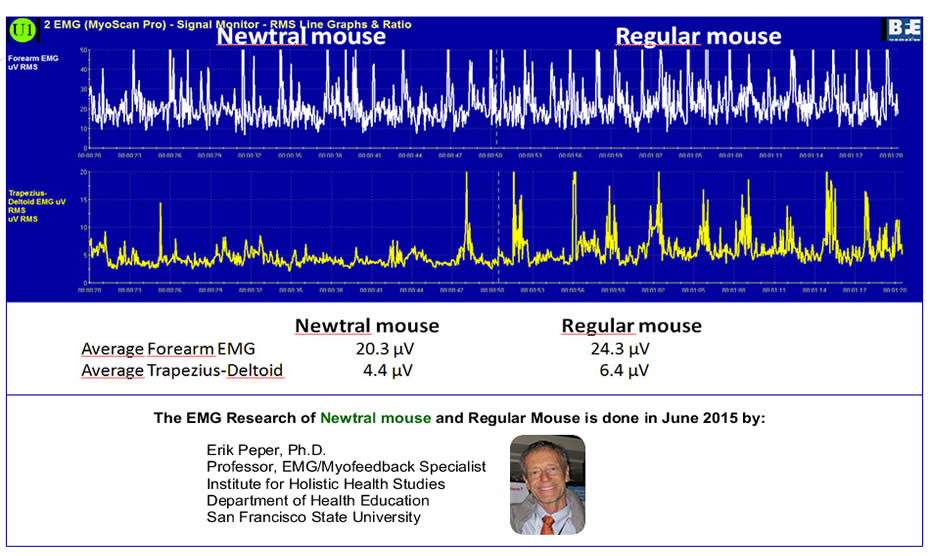Newtral mouse - De ergonomische muis
De Newtral “Gripless” ergonomische muis is ontwikkeld na EMG (electromyogram) onderzoeken onder professionele computergebruikers, die in meerdere of mindere mate lichamelijke klachten ondervinden aan nek-schouder, arm, pols of hand (zoals RSI/KANS). Het onderzoek laat zien dat, door de ondersteunende zadelvorm van de muis en het hellingsvlak van 33 graden, de hand in een ontspannen houding komt te liggen en de vingers ontspannen naar beneden klikken. Hierdoor wordt er aantoonbaar minder spierspanning in de nek, schouders en onderarm ondervonden. Het optimale rendement (lichamelijk) wordt behaald wanneer de Newtral muis gecombineerd wordt met een compact toetsenbord, zodat binnen de breedte van het lichaam gewerkt kan worden.
- Verschillende dpi standen voor meer comfort en efficiëntie
- Soft gel plateau voor rusten van handpalm en pols
- Bewezen ontspannen spieren tijdens het gebruik
- Verkrijgbaar in 3 verschillende maten (small, medium, large)

Ergonomische voordelen
De voordelen van de Newtral ergonomische muis
Vermindering van de pols en onderarm rotatie
Vanaf de inkeping waar de duim in rust, tot aan de pink, heeft de muis een aflopende hellingshoek van 33 graden. Dit zorgt ervoor dat de pols en onderarm in een neutrale positie blijven tijdens het muisgebruik.
Minder belasting van het polsgewricht
Doordat de handpalm op het bijgeleverde plateau rust, wordt de gebruiker van de muis “gedwongen” om grotere bewegingen te maken tijdens het muisgebruik. Dit voorkomt herhaalde kleine polsbewegingen, die het gewricht kunnen overbelasten.
Verminderde druk op de pols
Het zachte kussentje op het plateau, waar de handpalm op rust, zorgt voor een verdeeld gewicht van de hand en neemt hiermee onnodige druk op de pols weg.
Voorkomt “knijpen” in de muis
De vorm van de muis volgt de natuurlijke kromming van de hand, waarbij de hand rust op de muis tijdens het bewegen van de cursor. Doordat de gehele hand de muis bedient, behoort het “knijpen” van de muis tussen duim en pink verleden tijd. Hiermee neemt de spanning in de hand af.
Vermindering van wrijving tussen de pink en het bureaublad
Het ontwerp van het plateau, dat magnetisch aan de muis verbonden is, zorgt ervoor dat de pink ondersteunt is. Dit voorkomt wrijving tussen de pink/zijkant van de hand en het bureaublad.
Verbeterde precisie tijdens het “muizen”
Het ontwerp van de Newtral mouse geeft nog meer rust in de vingers, waardoor de kliktoetsen eenvoudiger bedient kunnen worden. Er is een verbetering in efficiënte merkbaar, doordat de vingers en hand niet meer vermoeid raken tijdens het muisgebruik.
Newtral ergonomische muis en de wetenschap
Onderstaande uitslag van een EMG meting, uitgevoerd door EMG/Myofeedback specialist Prof. Dr. Erik Peper, laat zien dat er een duidelijk verschil in spierspanning is bij het gebruik van een reguliere platte muis en bij de Newtral ergonomische muis. De Newtral muis belast de nek- en schouderspieren duidelijk minder en de spanning in de hand en vingers neemt sterk af bij gebruik van deze muis.
Enkele productfotos
Kenmerken
Drie verschillende maten voor de beste pasvorm
Door de beste pasvorm te kiezen, behaal je het beste resultaat met de Newtral ergonomische muis. Te groot of te klein zorgt voor onnodige belasting van de kleine spieren in de hand/pols, dus meet je hand op en maak dan een keuze uit de maten small, medium of large.
Makkelijk in gebruik
Plug and Play. Geen gewenning of aangepaste werkstijl nodig.
Verschillende DPI standen
Kies zelf de cursor snelheid die bij jou past.
6 programmeerbare knoppen (alleen voor usb bedraad)
Met de Newtral mouse driver kun je zelf de functies van de 6 verschillende knoppen aanpassen.
Gold-plated USB Connectie
Kwalitatief uitstekend materiaal zorgt voor de beste gebruikerservaring.
Soft Gel kussentjes
Op het grote plateau is een kussen van siliconen gel geplaatst, dat extra comfort biedt aan de handpalm en pols.
Comfortabele greep
De kleine inkeping aan de duimkant van de muis, gecombineerd met de aflopende hellingshoek naar de pink, geeft de optimale ondersteuning en zorgt voor een neutrale vorm van de hand tijdens het muisgebruik. Dit voorkomt onnodig krommen van de pols en onderarm.
Neutrale positie
De semi-verticale stand van de muis geeft de hand een relaxte positie, waarmee deze als het ware “rust” op de muis, in plaats van de muis vast te houden.
Verschillende grepen voor de Newtral2 Large muis
Bij de Newtral2 muis worden 3 verschillende plateaus geleverd, zodat je zelf kunt kiezen welke greep voor jou het beste werkt. Kies uit de “Precision Grip”, de “Balance Grip” of de “Ergo-Grip”.
De “Precision Grip”
Deze geeft de meeste controle aan de vingertoppen, ideaal voor tekenpogramma’s en online games.
De “Balance Grip”
Die zorgt voor een balans tussen precisie en comfort.
De “Ergo-Grip”
De ergonomische vorm van de muis geeft maximaal comfort en is het meest gebruikt in kantooromgevingen. Deze grip heeft geen negatieve invloed op de efficiëntie en handelingssnelheid van de gebruiker.
Specificaties
Bedraad en Draadloos
Specificaties: (bedraad)
| Lengte snoer: | 2.00 m (78.7") |
| Type verbinding: | USB |
| Garantie: | 2 jaar |
| Optische DPI snelheid: | 250 - 4000 DPI (instelbaar) |
| Standaard DPI snelheid: | 1000, 1500, 2000, 2500, 3200, 4800 DPI |
| Aantal knoppen: | 6 |
| Compatibiliteit: | Windows 10, 8, 7, Windows Vista, Windows 2000, Windows XP Mac OS 9, Max OS X (10.2.8 of later) - voor MAC hebben de zijknoppen geen functie Linux |
| Breedte: |
Medium: 8.4 cm (3.5") |
| Lengte: |
Medium: 15.8 cm (6.2") |
| Hoogte: |
Medium: 5.4 cm (2.1") |
| Installatie: |
Plug-and-play. Driver (downloadbare software) om de functie van 6 knoppen zelf in te stellen. Download hier. |
Specificaties: (draadloos)
| Bereik: | 10 m (32.8'') |
| Type verbinding: | 2.4 GHz Wireless USB ontvanger |
| Garantie: | 2 jaar |
| DPI snelheid: | 800, 1600, 2400 DPI |
| Aantal knoppen: | 6 |
| Compatibiliteit: | Windows 10,8, 7, Windows Vista, Windows 2000, Windows XP Mac OS 9, Max OS X (10.2.8 of later) - voor MAC hebben de zijknoppen geen functie Linux |
| Breedte: |
Small: 7 cm (2,75") |
| Lengte: |
Small: 10,5 cm (4,1") |
| Hoogte: |
Small: 4,9 cm (1,9") |
| Installatie: | Plug-and-play |
Veel gestelde vragen
Zorg ervoor dat de Newtral Mouse op de juiste poort is aangesloten.
Zorg ervoor dat u uw computer opnieuw opstart nadat u het stuurprogramma voor de muis hebt geïnstalleerd.
Download de driver hier.
Een reflecterend oppervlak kan cursorverloop veroorzaken. Plaats de Newtral Mouse op een niet-reflecterende muismat.
De draadloze versie van deze ergonomische muis slaapt na enkele minuten zonder gebruik, om de batterij te sparen. Klik gewoon op een knop om het te activeren.
Pas de DPI-knop, achter het scrollwiel, aan om de juiste snelheid voor u te vinden.
Het is een lasersensor in plaats van optisch. Er komt geen rood licht uit de lasersensor. Controleer het licht niet direct met uw ogen. Het kan ongemakkelijk zijn als u het met uw oog controleert.
Verwijder het plateau voor meer precieze tijdens het muisgebruik. Bij de Newtral2 Large zijn twee kleinere plateaus bijgeleverd.
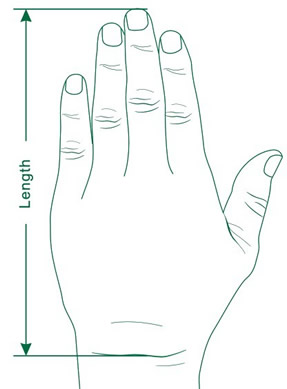 Newtral mouse formaat:
Newtral mouse formaat:
Small: tot 17,2 cm (kleiner dan 6,75")
Medium: 17.2 - 19.3 cm (6.75" - 7.6")
Large: vanaf 19.3 cm (groter dan 7.6")
Aarzel niet om op elk gewenst moment contact met ons op te nemen als u nog meer vragen heeft of specifieke hulp nodig hebt.
De juiste houding
Richtlijnen voor de juiste werkhouding

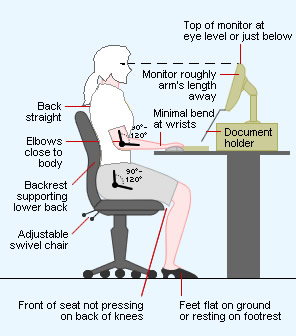
Als je je werkplek goed instelt, werk je de rest van de dag lekkerder. Door een goed ingestelde werkplek zorg je voor een fijne werkhouding en kun je lichamelijke klachten voorkomen of verminderen.
Zithoogte
Stel de hoogte van de zitting zo in, dat de heupen net iets hoger zijn dan de knieën. De hoek van de knieën is dan iets groter dan 90⁰ graden. Hierdoor wordt je minder “opgesloten” in de stoel en bereik je een meer actieve zithouding.
Rugleuning
Stel de rugleuning zo in dat de rug ontspannen tegen de rugleuning kan steunen tijdens het werken aan de computer. De rugleuning moet ondersteuning bieden van de bovenkant van de billen tot aan de het midden van de schouderbladen. Bij voorkeur heeft de rugleuning een bolling die de holte in de onderrug opvult. Een instelbare lumbaalsteun (veelal met een pompje) zorgt voor maximaal comfort.
Armleuningen
Stel de armleuningen zo in, dat de schouders kunnen ontspannen en de armen ondersteund worden. Hierbij is een hoek van 90⁰ graden in de ellenboog, veelal de meest comfortabele houding.
Bureau
Zet het bureaublad op dezelfde hoogte (of iets lager) als de armleuningen en schuif de stoel aan, terwijl u met de rug tegen de rugleuning blijft zitten. Indien het bureau niet makkelijk versteld kan worden, kies er dan voor om de hoogte van de stoel aan te passen op het bureau en een voetensteun te gebruiken.
Monitor
Zet de monitor op de juiste kijkhoogte, zodat de nek in een ontspannen stand blijft tijdens het kijken naar de monitor. Sluit ook altijd je laptop aan op een externe monitor of maak gebruik van een laptopstandaard met externe hardware.
Toetsenbord en muis
Zorg ervoor dat het toetsenbord en de muis dicht bij het lichaam gebruikt worden en binnen de schouderbreedte. Dit wordt ook wel “werken binnen de comfortzone” genoemd.
Ongeacht hoe comfortabel iemand zich in een werkomgeving bevindt, een langdurige statische houding is niet goed voor het menselijk lichaam en levert een algemene negatieve bijdrage aan rug- en handproblemen en spierbelasting. Om het patroon te doorbreken is het belangrijk om elk half uur minstens een minuut of twee te gaan staan, strekken en lopen. Een rondje koffie halen voor de afdeling, een paar trappen naar een andere verdieping of staand werken aan uw bureau zijn makkelijke oplossingen om meer in beweging te komen
Werken binnen de comfortzone
Werkt u meerdere uren per dag met een computer of laptop? Dan is ook de plaatsing op het bureau van de diverse invoermiddelen van groot belang. Toetsenbord, muis en eventueel documenten dienen binnen de comfort zone van het lichaam gebruikt te worden. Uw persoonlijke comfort zone is het gebied voor u binnen de breedte van uw schouders.
Voorbeeld: Wordt het numerieke deel van het brede toetsenbord maar weinig gebruikt, schakel dan over op een smaller compact toetsenbord zodat ook de muis binnen de comfort zone gebruikt kan worden. Dit voorkomt overstrekken van de arm met onnodige nek- en schouderklachten tot gevolg.